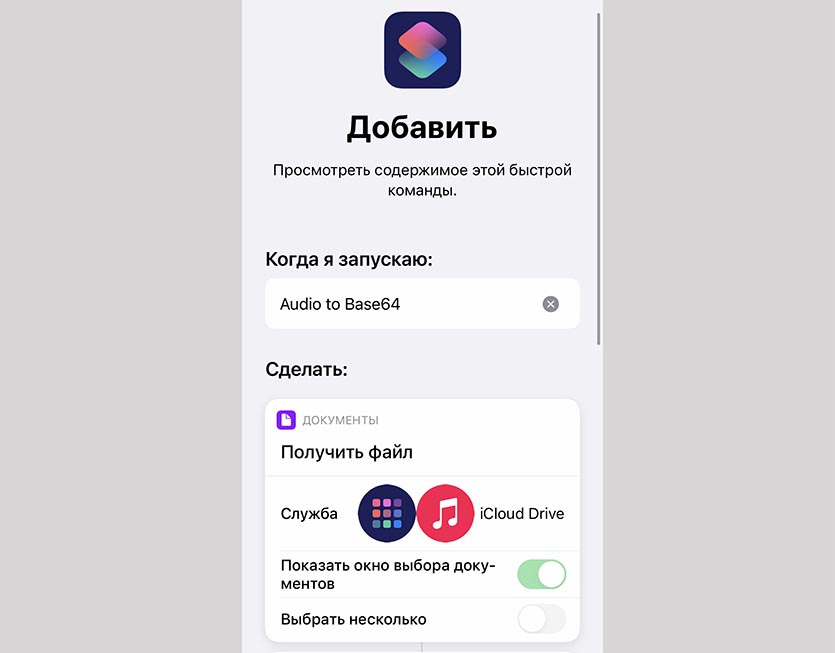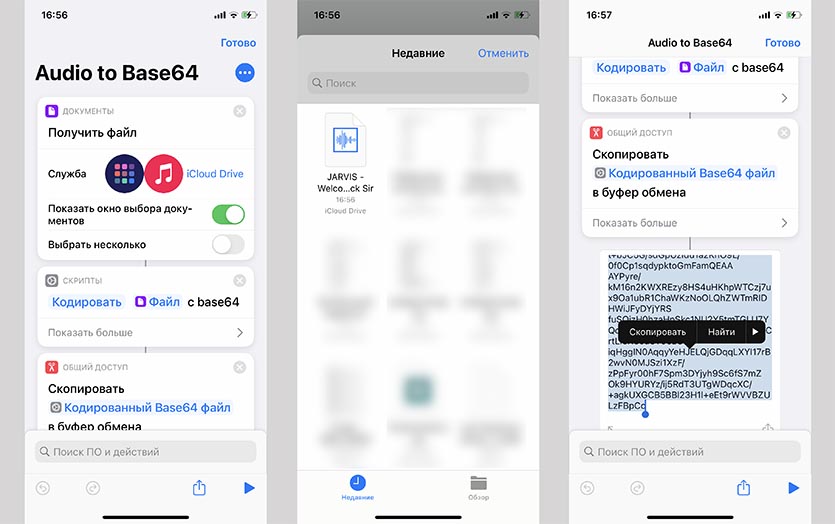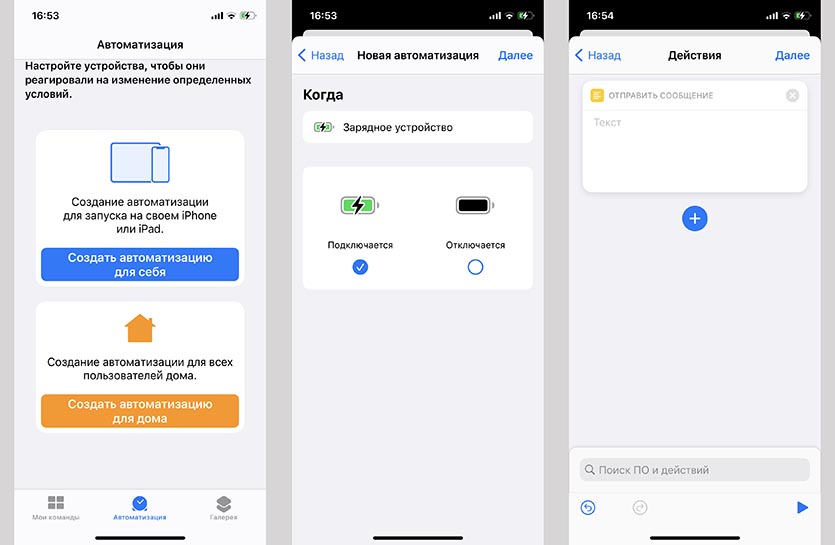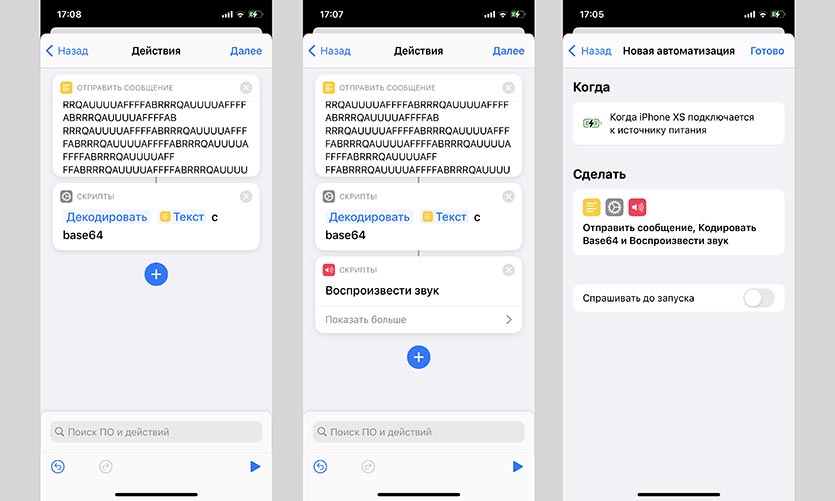- Как сменить звук подключения к зарядному устройству на iPhone с iOS 14
- Меняем звук подключения
- Как я изменил звук подключения к зарядке на своём iPhone
- Как изменить звук зарядки на iPhone
- Автоматизация на iOS
- Как изменить звук подключения к зарядке на iPhone с iOS 14
- Как добавить свой звук подключения к зарядному устройству на iPhone
- Артём Суровцев
- Как отключить звуковое оповещение при подключении iPhone к зарядке [без джейлбрейка]
- Звук зарядки у iPhone или iPad: как поменять его и не только его
- Как поменять звук зарядки у iPhone или iPad с новой iOS 14?
Как сменить звук подключения к зарядному устройству на iPhone с iOS 14
Средство автоматизации под названием «Быстрые команды» всячески облегчает жизнь пользователей. В сегодняшней заметке мы расскажем, как с помощью этого средства заменить стандартный звук подключения iPhone к зарядному устройству.
Меняем звук подключения
- Для начала нужно скачать « Быстрые команды » из App Store.
- Теперь загрузить специальную команду по этой ссылке , которая нам понадобится в дальнейшем.
- Находим нужный файл mp3 со звуком, которым мы будем менять оригинальный. Не забудьте подписаться на канал нашего техноблога в Telegram https://t.me/appdatemedia .
- Открываем команду Audio to Base64 по нажатию на кнопку с тремя точками и нажимаем клавишу воспроизведения в правом нижнем углу. В окне выбора нужно будет указать скачанную мелодию в формате mp3.
- После этих действий получаем кодировку в формате Base64, которую нужно выделить скопировать в буфер обмена.
- В приложении «Быстрые команды» открываем вкладку «Автоматизация» и нажимаем «Создать автоматизацию для себя».
- В условии выбираем «Зарядное устройство — Подключается».
- На следующем этапе нажимаем клавишу «Добавить действие», и находим действие «Отправить сообщение».
- В поле действия нужно вставить скопированный заранее код из буфера обмена.
- Теперь нужно добавить еще одно действие «Кодировать Base64» и выбираем режим «Декодировать».
- Добавляем последнее действие «Воспроизвести звук».
- В завершении нужно отключить переключатель «Спрашивать до запуска» и нажимать «Готово».
После этих нехитрых манипуляций выбранный звук будет воспроизводиться при подключении iPhone к зарядному устройству. С помощью похожих действий можно также создать автоматизацию для воспроизведения другого звука при отключении зарядки.
Источник
Как я изменил звук подключения к зарядке на своём iPhone
У вас когда-нибудь бывало такое, что вы подключали iPhone к зарядке, но банально не обратили внимание, загорелся экран или нет, символизируя о сопряжении с электросетью? Не хотелось бы думать, что я такой один, но у меня такое происходит довольно часто, особенно, когда я ленюсь подниматься с кровати и через голову тянусь к тумбочке, чтобы положить айфон на беспроводную зарядную станцию. В этот момент мне очень не хватает звука подтверждения постановки на зарядку, который хоть и предусмотрен системой, обычно не звучит, если на смартфоне включён беззвучный режим. Хорошо, что я нашёл отличное решение этой проблемы.
Разумеется, включить обычный режим на iPhone было бы слишком просто и неудобно одновременно. Значит, нужно воспользоваться обходным способом, который состоит в том, чтобы научить смартфон издавать нужный вам звук при подключении к сети электропитания. В этом нам поможет новая функция автоматизации, которая появилась в iOS 14. Но не спешите закрывать статью – это очень просто и полезно. Ведь по итогу вы не только замените штатный звук подключения, но и сможете воспроизводить его даже в те моменты, когда смартфон находится в беззвучном режиме.
Как изменить звук зарядки на iPhone
- Скачайте приложение «Быстрые команды» из App Store ;
- Перейдите в «Настройки» — «Быстрые команды» и включите установку команд из ненадёжных источников;
- Добавьте себе на устройство команду Base64, перейдя по этой ссылке ;
- Перейдите по этой ссылке и скачайте подходящий звук;
- Вернитесь в «Быстрые команды» и нажмите на три точки на команде Base64;
- Нажмите кнопку воспроизведения и выберите загруженную мелодию;
- Выделите весь полученный код целиком и скопируйте его в буфер обмена;
- Откройте вкладку «Автоматизация» в приложении «Быстрые команды»;
- Нажмите «+», а затем «Создать автоматизацию для себя»;
- Выберите «Зарядное устройство» — «Подключается» — «Добавить действие»;
- Добавьте действие «Отправить сообщения» и вставьте туда скопированный код;
- Добавьте действие «Кодировать Base64» и включите режим «Декодировать»;
- Добавьте действие «Воспроизвести звук», отключите запрос на активацию и нажмите «Готово».
Автоматизация на iOS
Теперь каждый раз, когда вы будете подключать зарядное устройство к своему iPhone, он будет издавать тот звук, который вы выбрали. Однако в автоматизацию умеют не только фирменные смартфоны, но и планшеты Apple. Я специально показываю скриншоты к инструкции на iPad, чтобы вы видели, что возможность автоматизировать процесс доступна на всех мобильных устройствах компании.
Особенно круто, что автоматизация срабатывает независимо от способа зарядки. То есть я могу рассчитывать на активацию звукового сигнала при подключении как к розетке, так и при установке смартфона на беспроводную зарядную станцию. По большому счёту системе автоматизации нет дела до того, втыкаете вы кабель в разъём Lightning или нет. Для него триггером служит именно подача напряжения на аккумулятор, а как именно это должно происходить, особого регламента нет.
Некоторые пользователи обращают внимание на то, что в момент постановки смартфона или планшета на зарядку, на экране появляется уведомление от приложения «Быстрые команды» о срабатывании функции автоматизации. Меня это совершенно не смущает, но кому-то кажется не совсем эстетичным. Но, так или иначе, возможности отключить это уведомление системой не предусмотрено. Поэтому, если вы включите новый звук при постановке на зарядку, готовьтесь лицезреть и уведомление о его срабатывании.
Источник
Как изменить звук подключения к зарядке на iPhone с iOS 14
Средства автоматизации в iOS 14 получили ряд дополнительных возможностей и триггеров, которые позволяют настраивать более крутые и интересные действия.
Одним из новых условий в приложении Быстрые команды стало подключение гаджета к источнику питания и отключение от него. Так можно привязать к данному событию свои действия.
Этим мы и займёмся в данном мануале.
📌 Спасибо re:Store за полезную информацию. 👌
Как добавить свой звук подключения к зарядному устройству на iPhone
1. Скачиваем приложение Быстрые команды из App Store.
2. Загружаем специальную команду по ссылке.
3. Находим в сети понравившийся mp3-файл, который будем использовать в качестве звука подключения к зарядке. Предлагаем поискать семпл здесь или скачать архив с парочкой готовых файлов по ссылке.
4. Открываем новую команду Audio to Base64 нажатием на кнопку с тремя точками и нажимаем кнопку воспроизведения в правом нижнем углу, в диалоге выбора файла указываем загруженную мелодию в формате mp3.
5. Получаем кодировку в формате Base64, выделяем весь получившийся код и копируем его в буфер обмена.
6. В приложении Быстрые команды переходим на вкладку Автоматизация и нажимаем Создать автоматизацию для себя.
7. В качестве условия выбираем Зарядное устройство – Подключается.
8. На следующем шаге нажимаем кнопку Добавить действие и ищем действие Отправить сообщение.
9. В поле действия вставляем код из буфера обмена.
10. Добавляем еще одно действие Кодировать Base64 и выбираем режим Декодировать.
11. Добавляем последнее действие Воспроизвести звук.
12. Отключаем переключатель Спрашивать до запуска и нажимаем Готово.
Теперь выбранный нами звук будет воспроизводиться при каждом подключении смартфона к зарядному устройству. Можно создать аналогичную автоматизацию и выбрать другой звук для воспроизведения при отключении от зарядки.
А еще можно настроить голосовое оповещение об окончании зарядки.
Артём Суровцев
Люблю технологии и все, что с ними связано. Верю, что величайшие открытия человечества еще впереди!
Источник
Как отключить звуковое оповещение при подключении iPhone к зарядке [без джейлбрейка]
Представьте ситуацию, что заряд аккумулятора у вашего iPhone стремится к нулю и вам нужно срочно подключить телефон к источнику питания. Но вы в это время находитесь в тихой и темной комнате, когда ваши близкие видят десятый сон. Что произойдет в этот момент? Правильно, ваши близкие проснутся от громкого звука оповещения, который слышен каждый раз при подключении iPhone и iPad к кабелю зарядки.
Компания Apple, как и многие другие производители, давно работают над технологией беспроводной передачи энергии. Они пытаются добиться возможности заряжать смартфон в том же помещении, где находится источник питания, без необходимости подключить его непосредственно к зарядке. К сожалению, для полноценной реализации этой разработки потребуется еще много времени.
Сейчас когда вы подключаете адаптер к iPhone, смартфон издает громкий звук. Стандартный способ отключения сомнительного системного уведомления не предусмотрен. Но существует простое решение проблемы. Причем для этого даже не потребуется подвергать гаджет процедуре джейлбрейка.
Шаг 1: Нажмите клавишу Home или кнопку питания, чтобы включить экран.
Шаг 2: Запустите приложение «Камера».
Шаг 3: Подсоедините кабель Lightning. Если вы делаете это с открытым приложением «Камера», звукового сигнала не будет.
Шаг 4: Нажмите клавишу «Домой» или кнопку питания, чтобы выйти из приложения «Камера» и снова заблокировать устройство, пока оно заряжается.
Источник
Звук зарядки у iPhone или iPad: как поменять его и не только его
Как поменять звук зарядки на iOS 14? Ну, если вы уже успешно установили последнюю версию iOS на свой iPhone (или iPadOS на iPad), то тогда, конечно, можно.
Есть теперь у iOS 14 такая фича. И сейчас вкратце расскажем, как с нею обращаться.
Как поменять звук зарядки у iPhone или iPad с новой iOS 14?
Значит, делается это с помощью официального Apple-вского приложения «Быстрые команды» (оно же — Shortcuts, если в оригинале).
Процедура установки нового звука зарядки, как и полагается, не сложная и имеет примерно следующий вид:
- открываем App Store в iPhone (или iPad);
- просто через поиск находим по названию приложение «Быстрые команды«;
- после завершения установки открываем приложение «Быстрые команды«;
- переходим во вкладку «Автоматизация» (меню — в самом низу экрана) и тапаем кнопку «Создать автоматизацию для себя«;
- следующий экран скроллим чуть вниз и тапаем строчку «Зарядное устройство«;
- активируем опцию «Подключается» и жмем «Далее» (в правом верхнем углу экрана);
- тапаем «Добавить действие«;
- теперь в строке поиска пишем «произнести» (без кавычек) и в результатах тапаем опцию «Произнести текст«;
- вводим текст (тут же можно еще тапнуть «Показать больше» и подредактировать слегка произношение);
- тапаем «Далее» и «Готово«.
Вот собственно и всё. Но, само собой это лишь один из возможных вариантов действий, которые можно назначить на подключение зарядного устройства к iPhone.
Можно назначить другое действие, можно назначить аналогичное действие, но с другим текстом, можно назначить другое действие, но когда Зарядка до айфона не подключается, а отключается. Вариантов — уйма, какой настроить — зависит от ваших желаний и воображения (и чувства юмора).
Ну а если, такие фокусы в iOS для вас еще в новинку, то настоятельно рекомендуем ближе познакомиться с возможностями приложения «Быстрые команды». Инструмент это не только прикольный, но и весьма практичный и полезный.
Источник